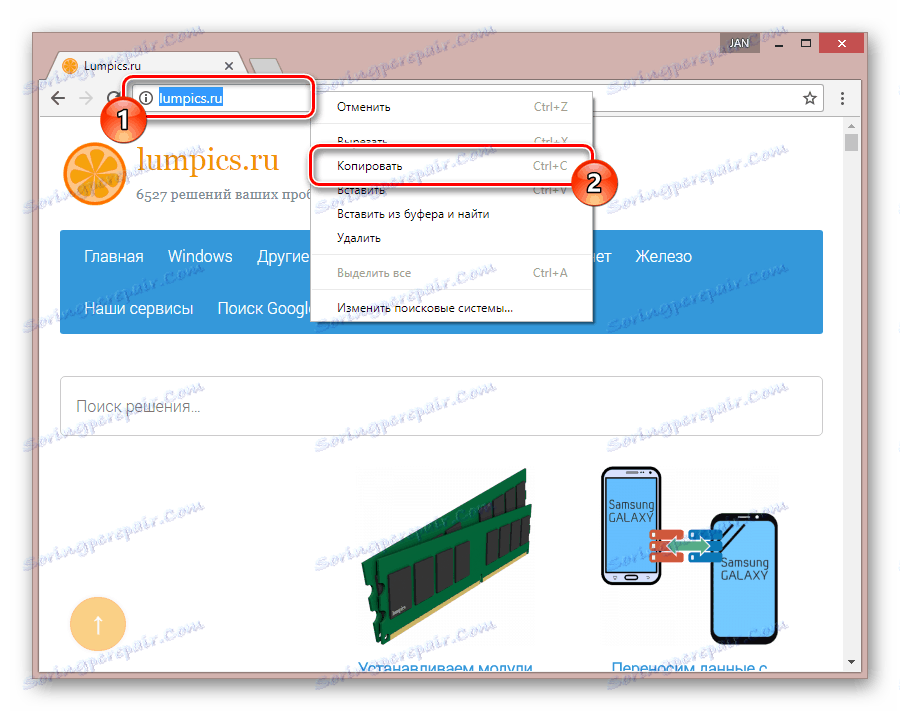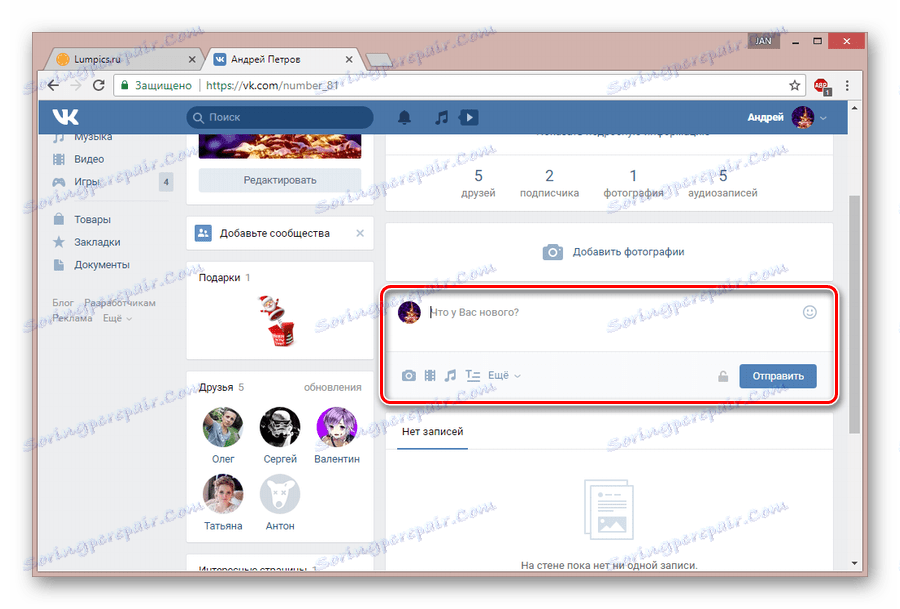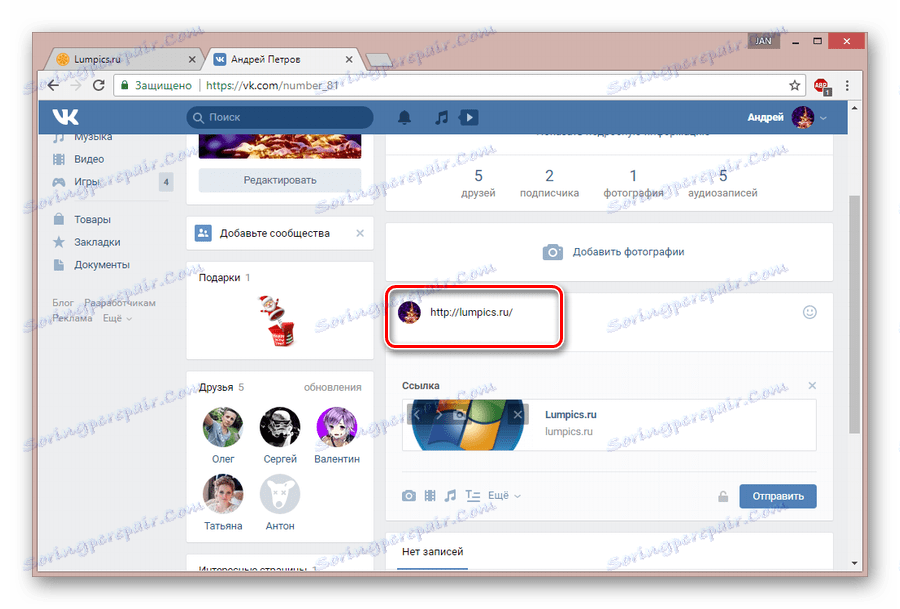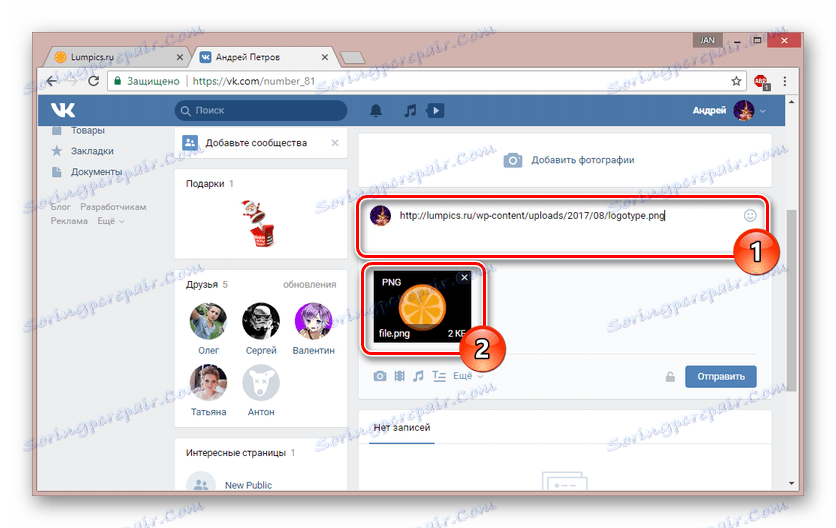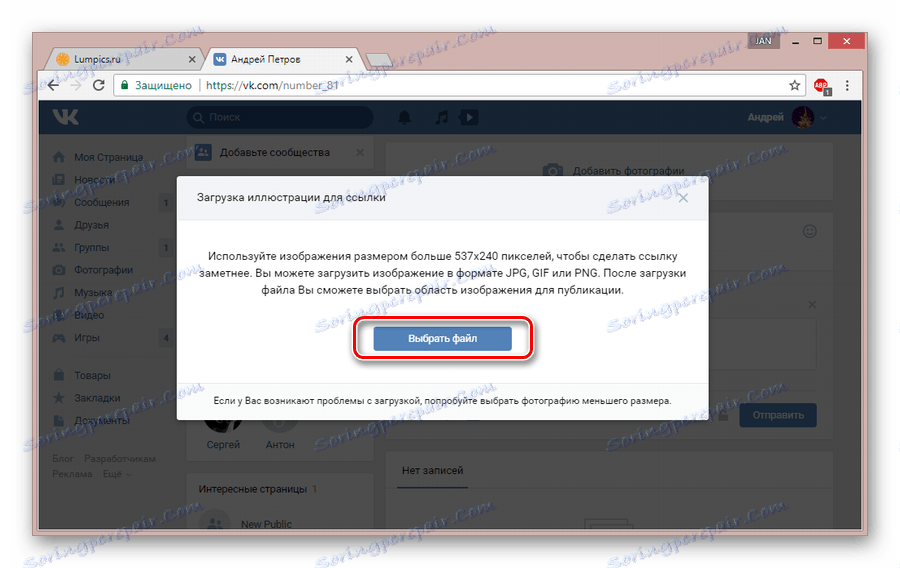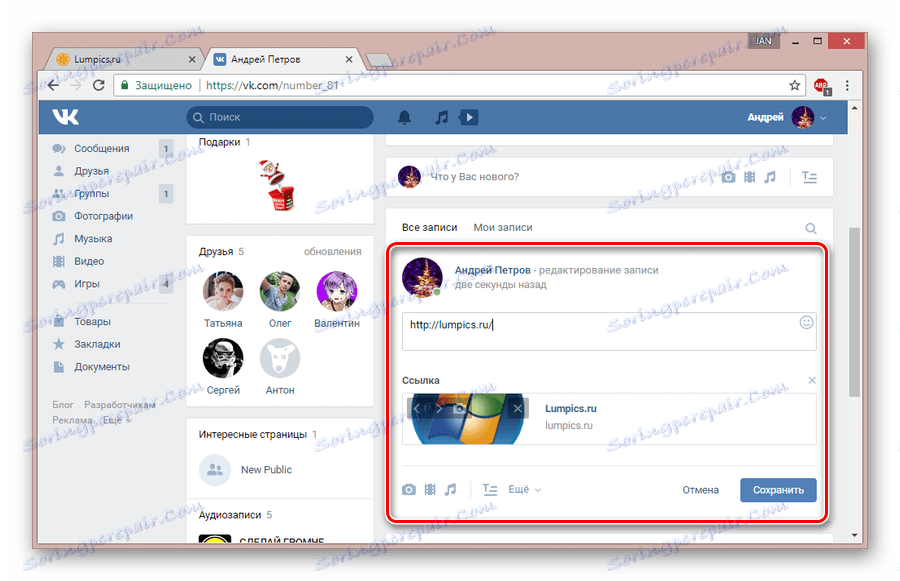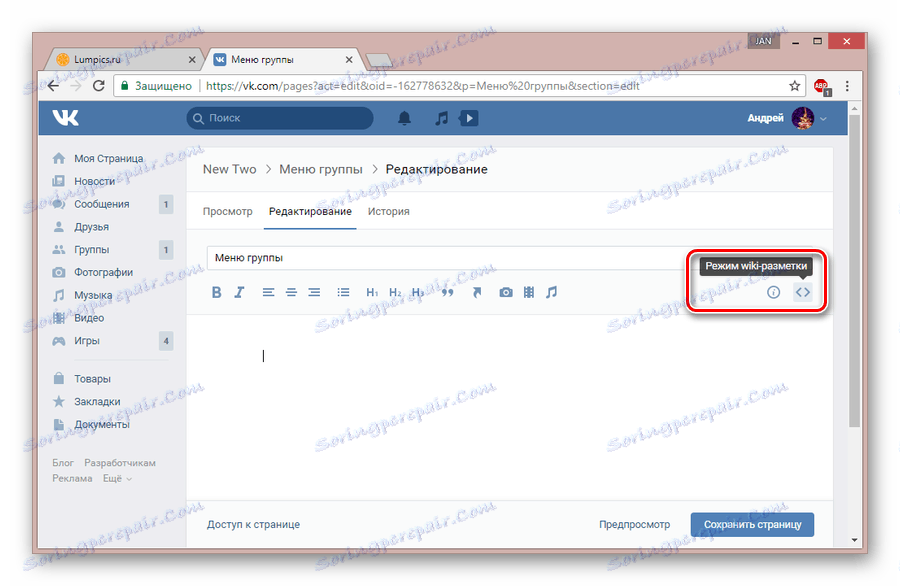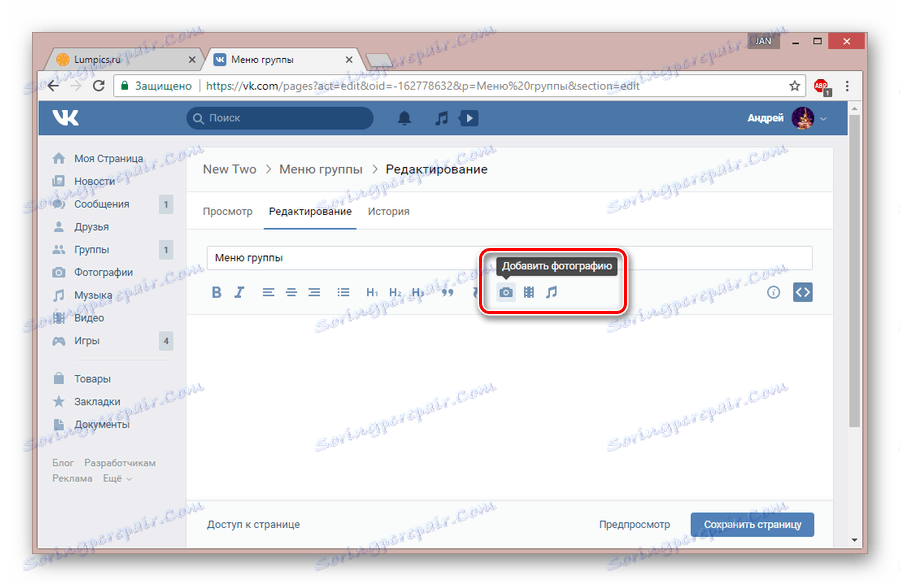Як зробити картинку посиланням ВКонтакте
У соціальній мережі ВКонтакте досить часто можна зустріти пости, які містять в собі зображення, натискання за якими переносить вас в будь-яке інше місце, будь то інший розділ VK або сторонній сайт. Далі ми розповімо про те, як можна реалізувати подібне власними силами.
зміст
Робимо картинку посиланням ВК
На сьогоднішній день для створення подібної ілюстрації можна цілком обмежитися стандартними можливостями сайту ВКонтакте, схожими з функціоналом вказівки URL-адрес всередині тексту. При цьому вдатися можна відразу до кількох методів, в залежності від ваших вимог до результату.
Читайте також: Як зробити посилання текстом ВК
Спосіб 1: Новий запис
Цей метод, через можливої реалізації як на стіні персонального профілю, так і в стрічці спільноти, є єдиним універсальним. Крім того, ви можете розмістити фотографію з URL-адресою на сторінці іншого користувача ВК, але за умови відсутності обмежень приватності.
- Спочатку вам необхідно підготувати посилання для зображення, скопіювавши її з адресного рядка браузера. При цьому замість повного URL-адреси також підійде скорочений варіант. Але врахуйте, що картинка може бути прикріплена лише до дійсного адресою.
![Копіювання посилання на сторонній сайт в браузері]()
Читайте також: Як скорочувати посилання ВК
У разі цього методу і всіх наступних допускається видалення префікса «http» і «www».
- Створіть новий запис, але не поспішайте публікувати її.
![Створення нового запису на стіні ВКонтакте]()
Детальніше: Як створити запис ВК
- Заповніть основне текстове поле заздалегідь скопійований посиланням.
![Додавання посилання для нового запису ВКонтакте]()
Адреса необхідно додати саме з буфера обміну, а не ввести вручну!
- Тепер в нижній частині поста з'явиться новий блок, що містить автоматично підібране зображення з текстовим описом.
![Успішно додана посилання до запису ВКонтакте]()
На цьому моменті можна видалити текстовий варіант посилання.
- Прев'ю можна міняти, використовуючи стандартний асортимент варіацій.
- Якщо вами було вказано прямий URL-адресу ілюстрації, вона буде додана до посту в якості звичайного прикріплення.
![Картинка додана посиланням до запису ВКонтакте]()
Те ж саме стосується відеозаписів з підтримуваних хостингів.
- Щоб перейти до додавання свого превью, клікніть по іконці «Вибрати свою ілюстрацію».
- У вікні натисніть кнопку «Вибрати файл» і вкажіть шлях до прикріплюється картинки.
![Вибір своєї картинки для посилання ВКонтакте]()
Сайт VK не ставить перед вами будь-яких обмежень за розмірами файлу, але найкраще використовувати ілюстрацію з дозволом не нижче 537 × 240 пікселів.
- Дочекавшись завершення завантаження, за допомогою інструментів виділення виберіть потрібну область знімка.
- Як результат під текстовим блоком буде представлена посилання з картинкою.
- Опублікований пост отримає прикріплення, відповідне доданому URL-адресою та фотографії.
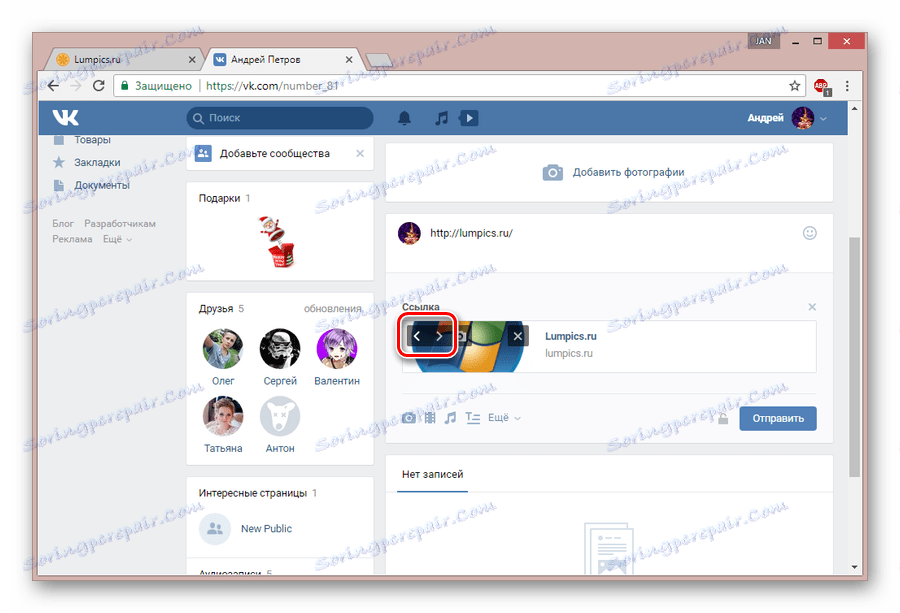
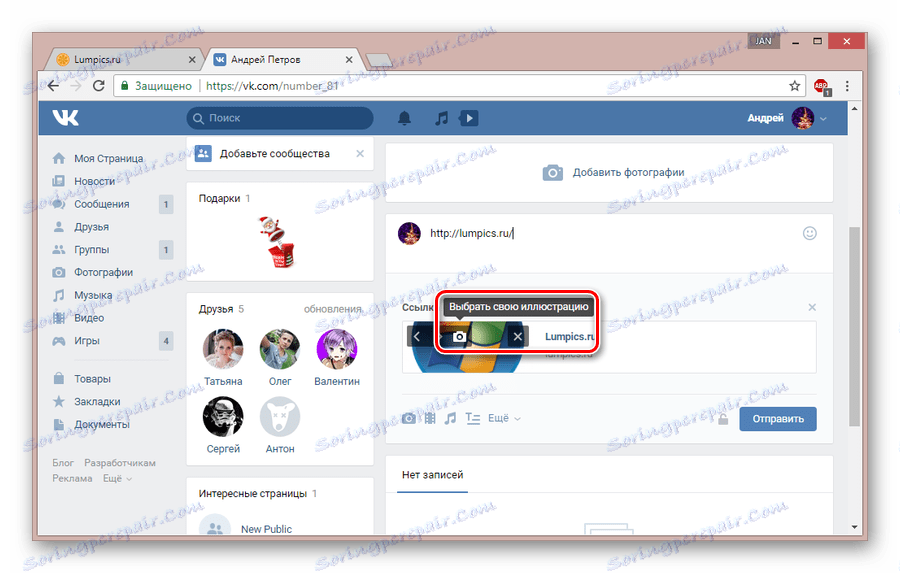
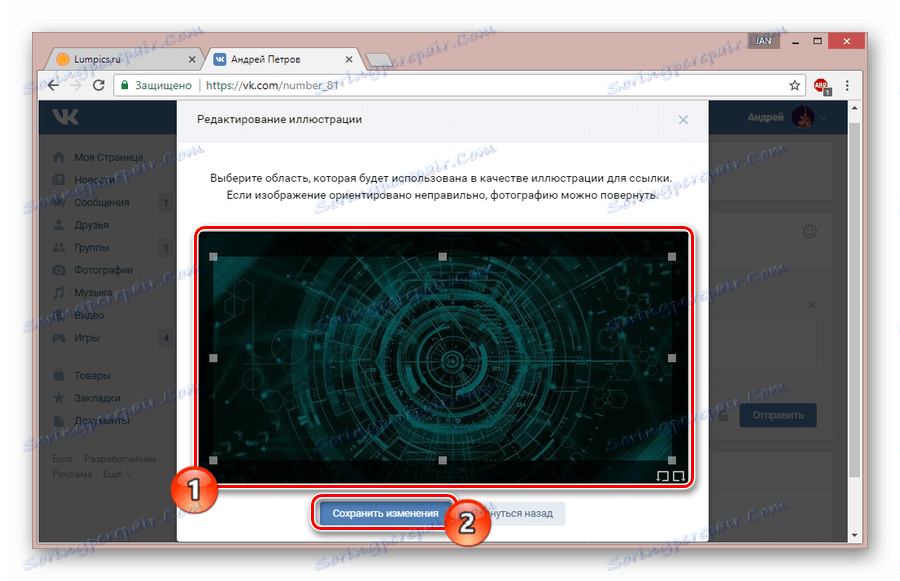
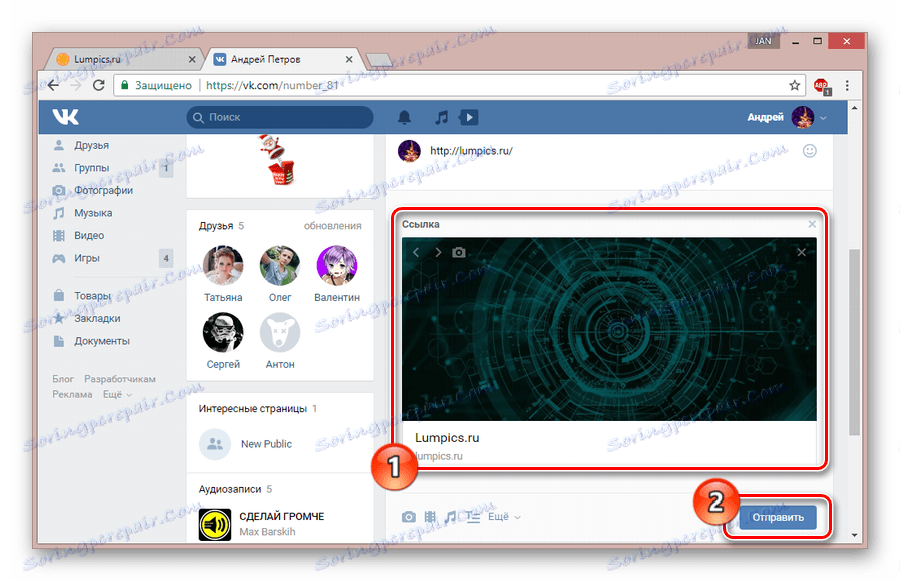
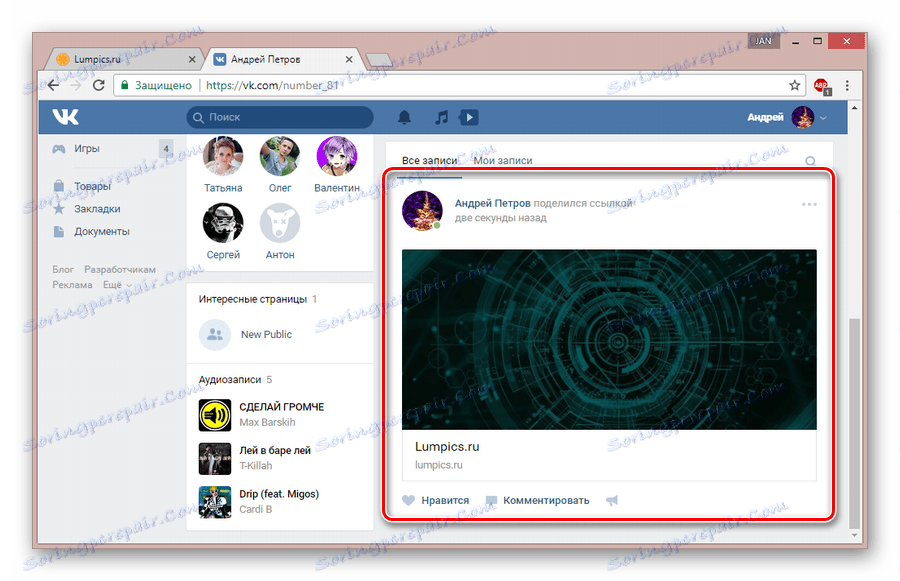
Крім усього сказаного, варто враховувати ще кілька нюансів.
- Якщо ви маєте в своєму розпорядженні правами доступу до редагування записів, посилання можна вставити безпосередньо під час їх зміни.
![Вставка посилання при редагуванні запису ВКонтакте]()
Читайте також: Як редагувати записи ВК
- Картинку з URL-адресою можливо опублікувати при створенні нових повідомлень і роботі з коментарями.
- У випадку з діалогами у вас не буде можливості самостійно завантажити або вибрати ілюстрацію для посилання.
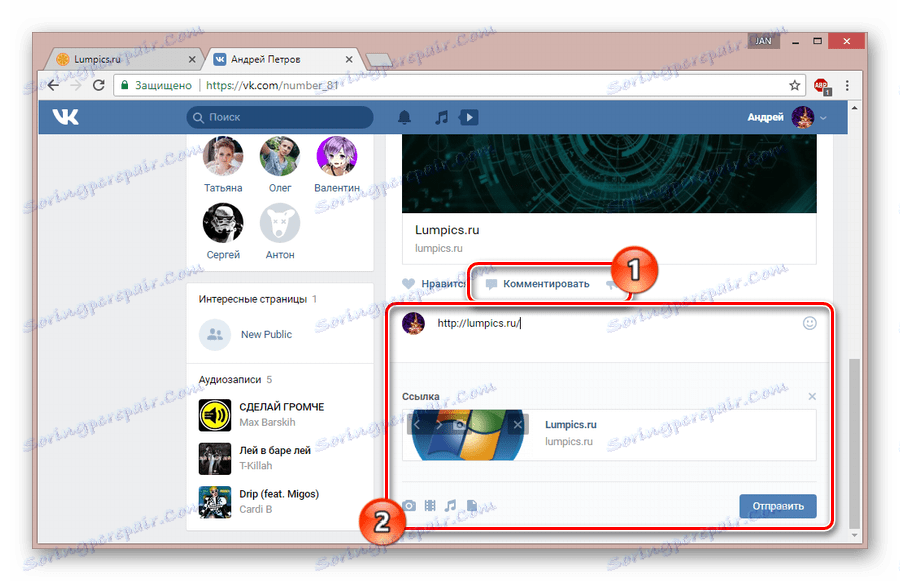
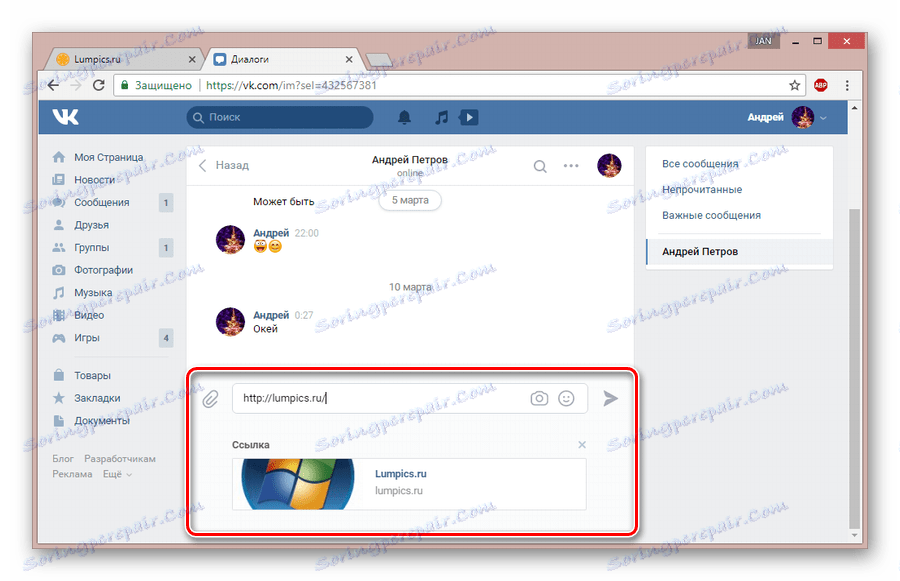
Яким би чином ви не надійшли, пам'ятайте - до запису можливо додати строго одне посилання з графічним вмістом.
Спосіб 2: Замітка
Якщо з якихось причин перший варіант вас не влаштовує, можна додати URL-адресу з картинкою через розділ «Нотатки». При цьому метод підійде до використання виключно в рамках новинної стрічки на стіні профілю.
Читайте також: Створення і видалення заміток ВК
- Відштовхуючись від згаданої інструкції, перейдіть до форми створення нового запису і додайте замітку.
- Після відкриття вікна «Створення нотатки» підготуйте основний вміст.
- Клікнувши лівою кнопкою миші у відповідній області, на панелі інструментів виберіть значок «Додати фотографію».
- У вікні «Прикріплення фотографії» натисніть кнопку «Завантажити фотографію», після чого відкрийте потрібну ілюстрацію.
- Клацніть по картинці, що з'явилася в робочій області редактора.
- Виставите основні параметри, що стосуються розмірів картинки і альтернативного тексту.
- У текстове поле «Посилання» вставте повний URL-адресу потрібної сторінки сайту.
- Якщо ви вказуєте конкретне місце в рамках сайту ВКонтакте, посилання можна скоротити. Однак для цього найкраще використовувати режим вікі-розмітки, про який ми розповімо далі.
- Завершити підготовку зображення можна, скориставшись кнопкою «Зберегти».
- Вийдіть з редактора, клікнувши по блоку «Зберегти і прикріпити замітку».
- Після публікації такого запису переконатися в працездатності посилання можливо шляхом клацання по області з раніше обробленим зображенням у вікні перегляду нотатки.
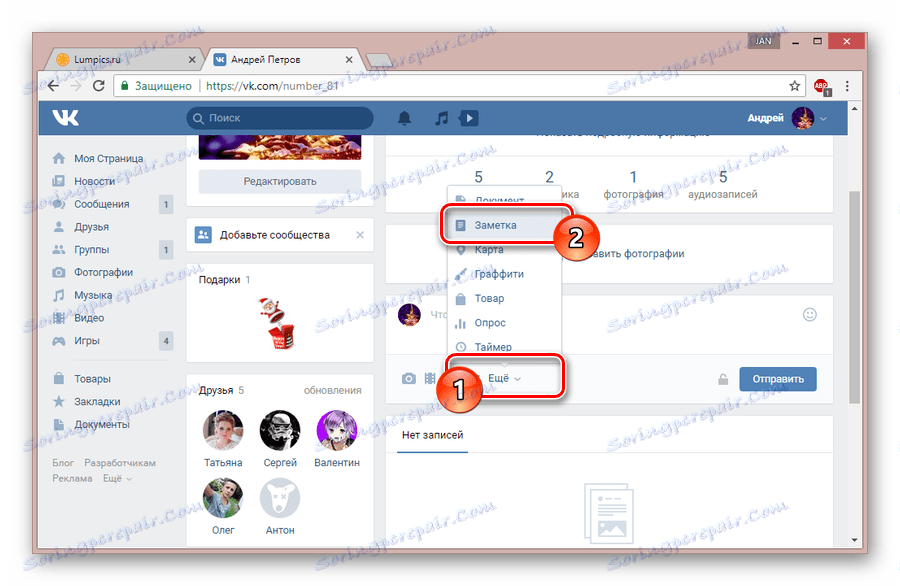
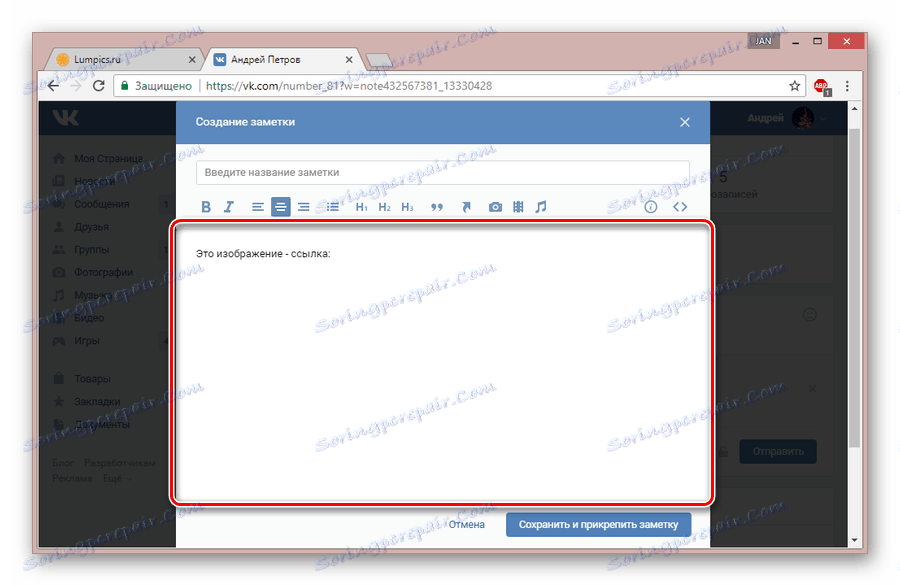
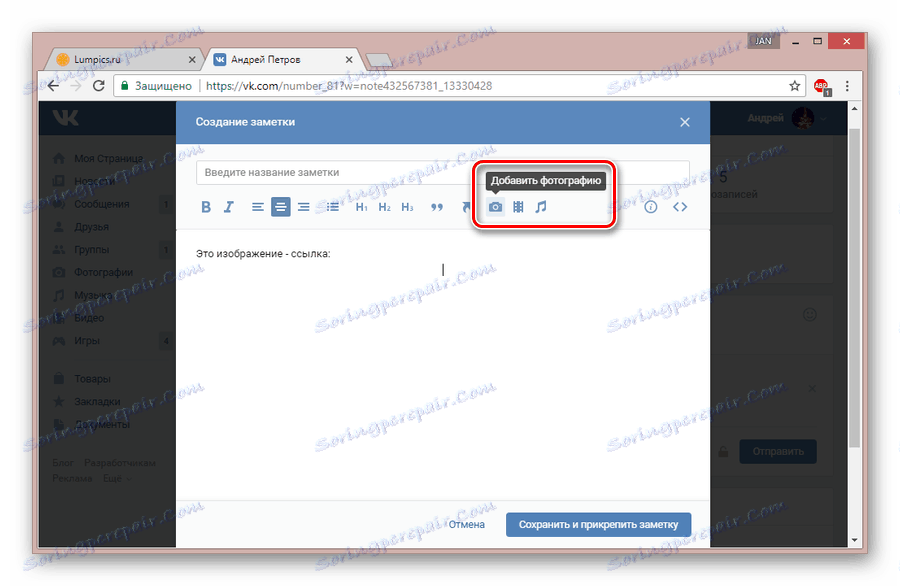
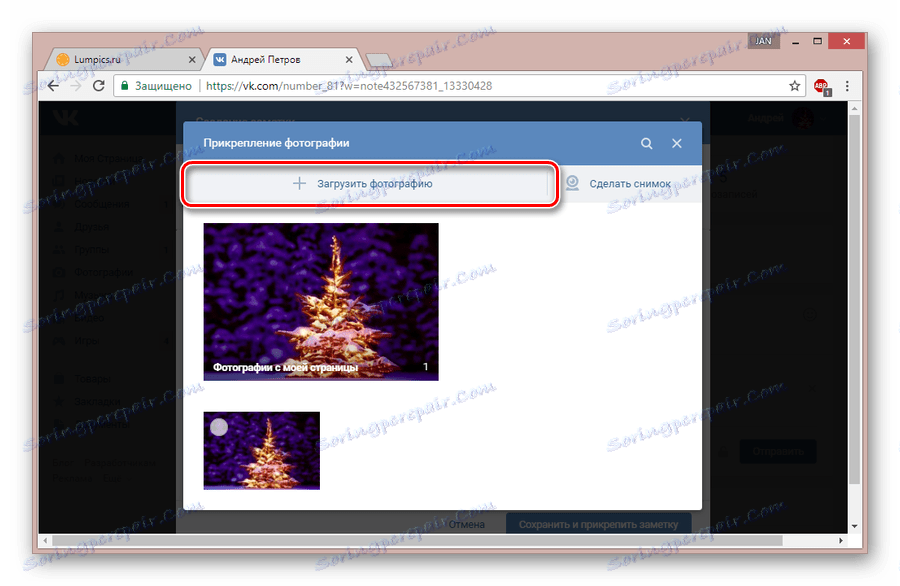
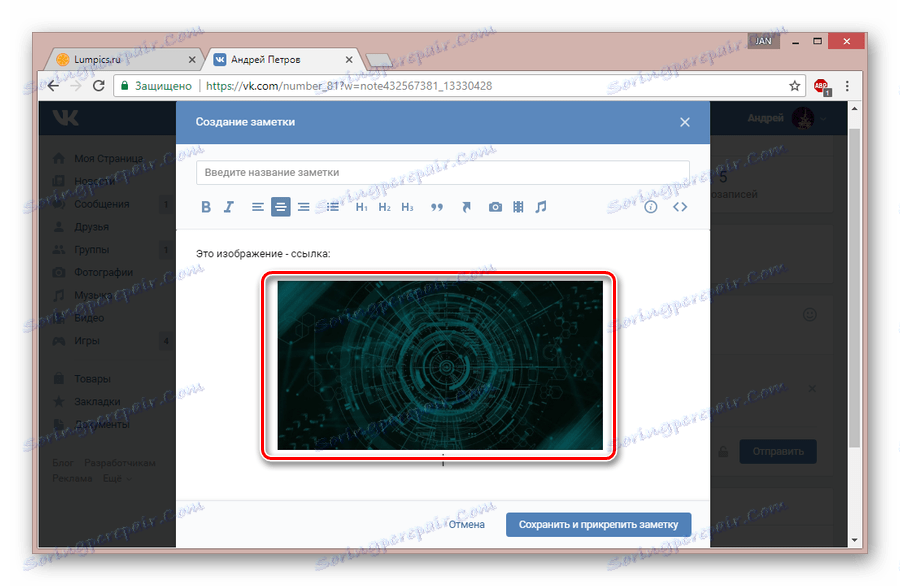


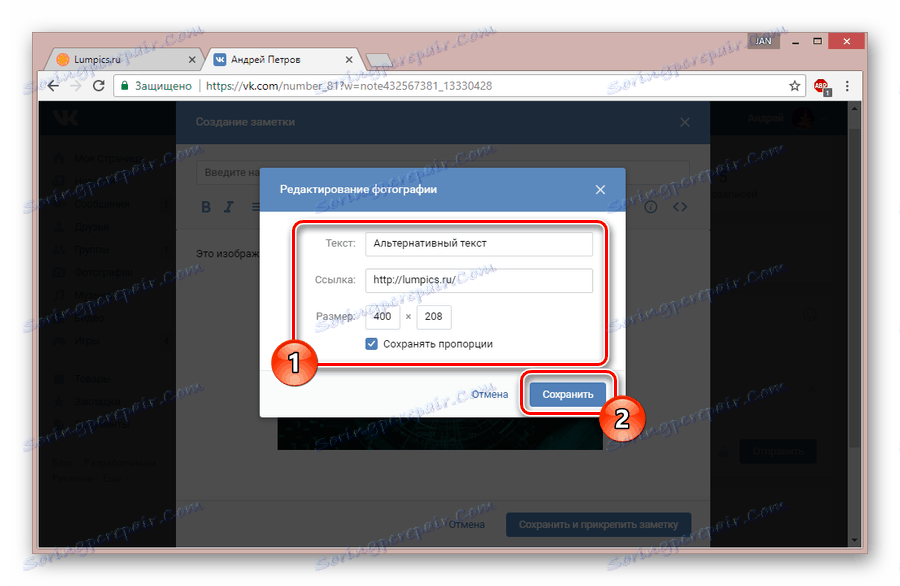
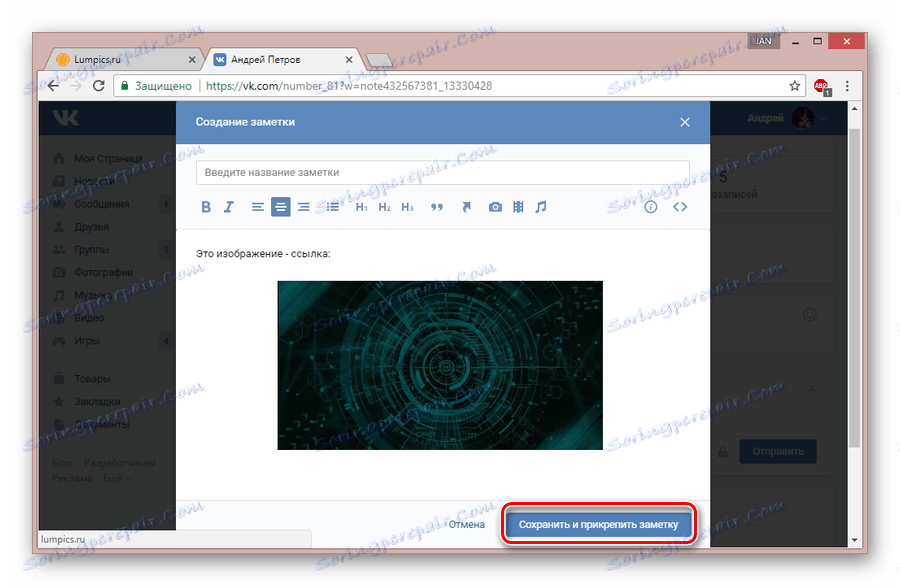
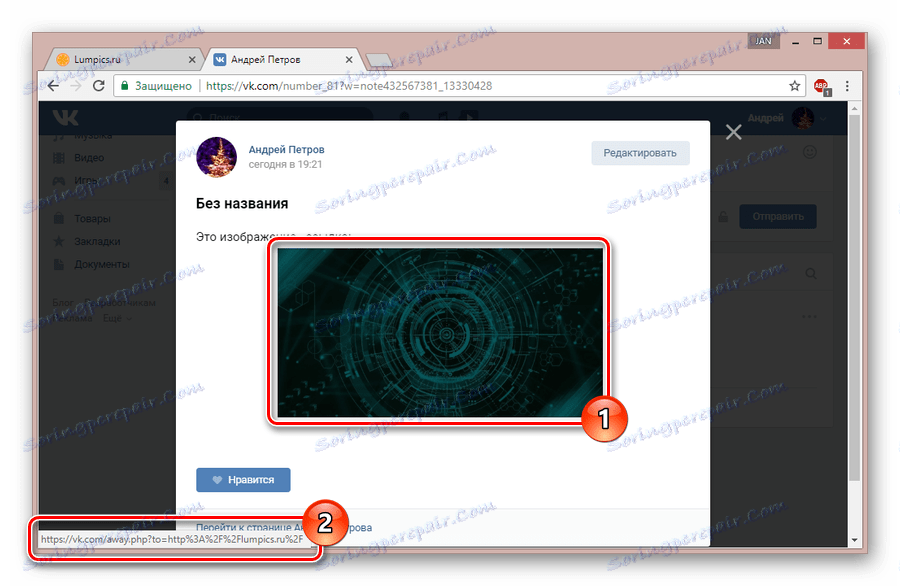
У разі виникнення будь-яких труднощів, вам варто звернути увагу на наступний метод, що дозволяє домогтися більшої стабільності в роботі подібних посилань. Якщо ж це не допоможе, задавайте свої питання в коментарях.
Спосіб 3: Вікі-розмітка
Використовувати вікі-розмітку в соціальній мережі ВК ви можете лише в певних місцях, що особливо актуально для спільноти. Вдавшись до використання цієї мови, можливо реалізувати текстове і графічне меню.
Читайте також: Як створити меню ВК
У випадку з групою від вас буде потрібно задіяти функціонал вручну, так як спочатку він вимкнений.
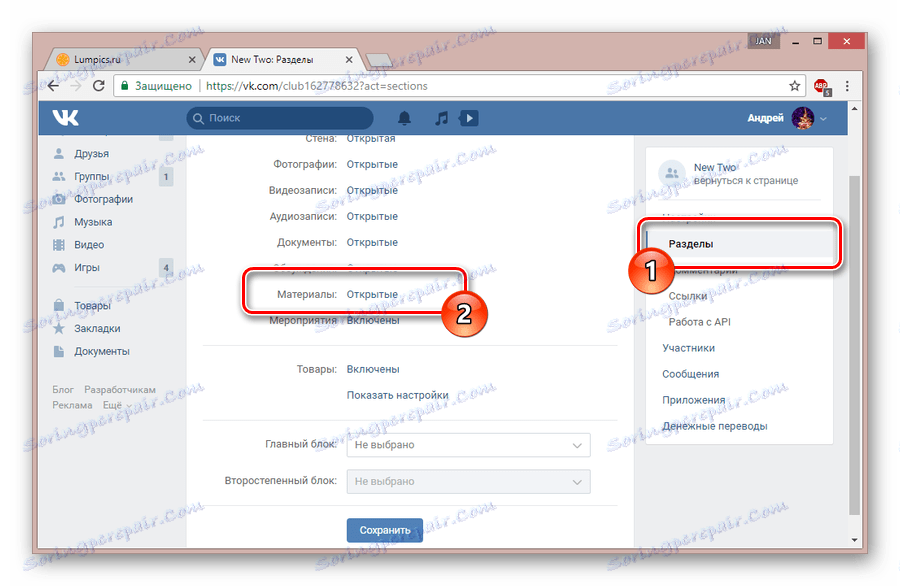
Детальніше: Створення вікі-розмітки ВК
За замовчуванням редактор вікі-розмітки повністю відповідає тому, що було нами показано в другому способі. Єдиною відмінністю виступають додаткові розділи, призначені спеціально для зручної налагодження і налаштування доступу.
- Скористайтеся іконкою «Додати фотографію» і додайте зображення з URL-адресою за описаним вище методом, якщо вас не цікавить поглиблена настройка розмітки.
- Інакше ж виберіть на панелі інструментів значок з підписом «Режим wiki-розмітки».
![Як змінити спосіб редагування вікі-розмітки ВК]()
Весь вміст в цьому режимі необхідно додавати з урахуванням синтаксису мови вікі-розмітки.
- Для зручного завантаження ілюстрації клікніть по кнопці «Додати фотографію».
![Додавання фотографії для розширеної вікі-розмітки]()
Можна використовувати картинки, завантажені на сайт ВК раніше і збережені в будь-якому альбомі.
- Після завантаження фото в робочій області редактора з'явиться автоматично сформований код.
[[photoXXX_XXX|100x100px;noborder|]] - Без внесення призначених для користувача змін картинка буде відкривати сама себе в режимі повноекранного перегляду.
- Додати своє посилання можна після вертикальної риски, в відповідно до нашого прикладу.
|100x100px;noborder|ваша ссылка]] - Перевірити працездатність коду можна, клікнувши на посилання «Предпросмотр» і переконавшись, що потрібне зображення перенаправляє на ту сторінку, яка була вами вказана.
- Надалі кожен відвідувач групи зможе використовувати посилання.
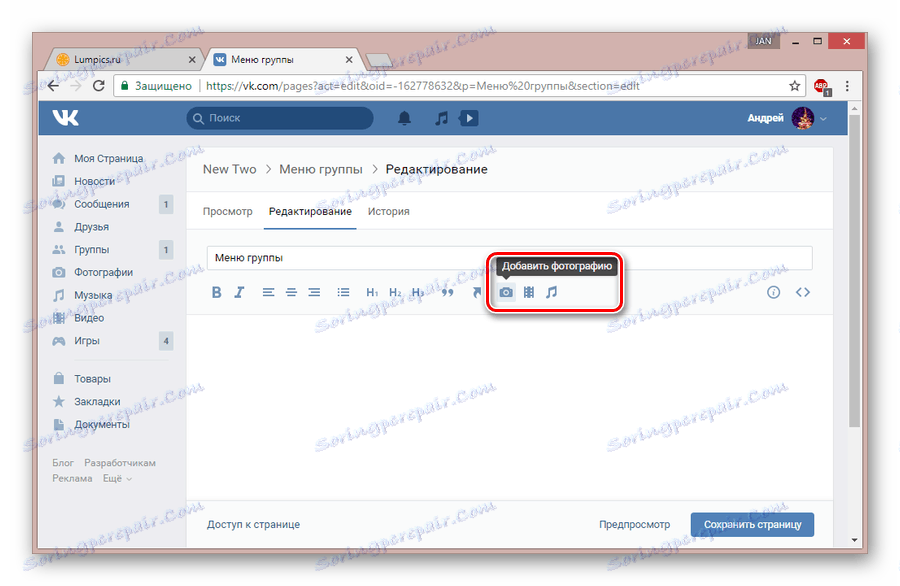
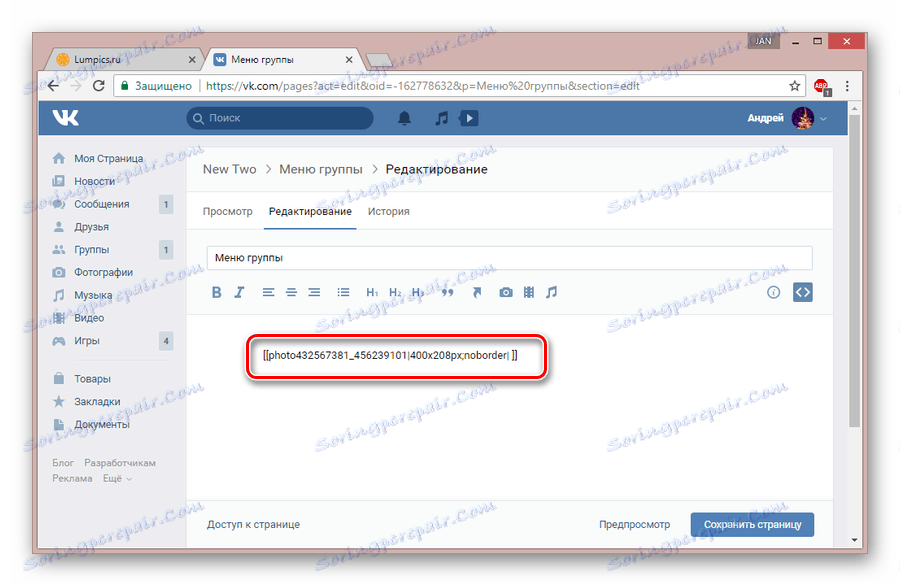
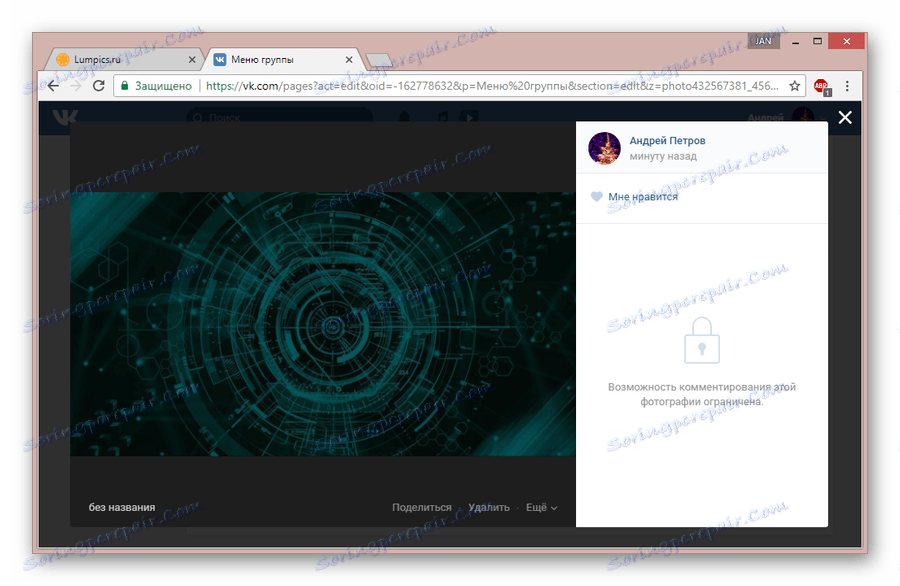


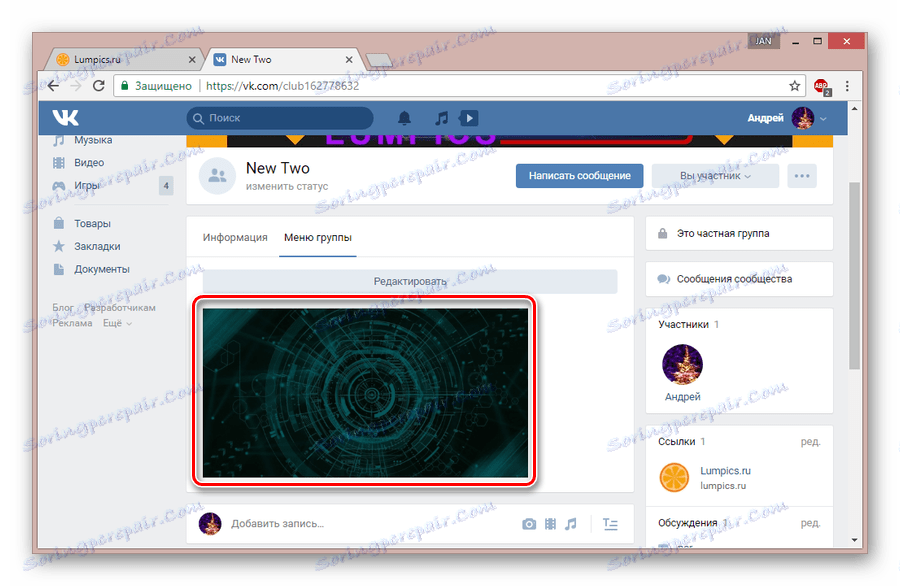
При вказівці внутрішніх сторінок сайту ВКонтакте ви можете скорочувати URL-адреси, залишаючи лише найменування розділів з унікальними ідентифікаторами, ігноруючи доменне ім'я.
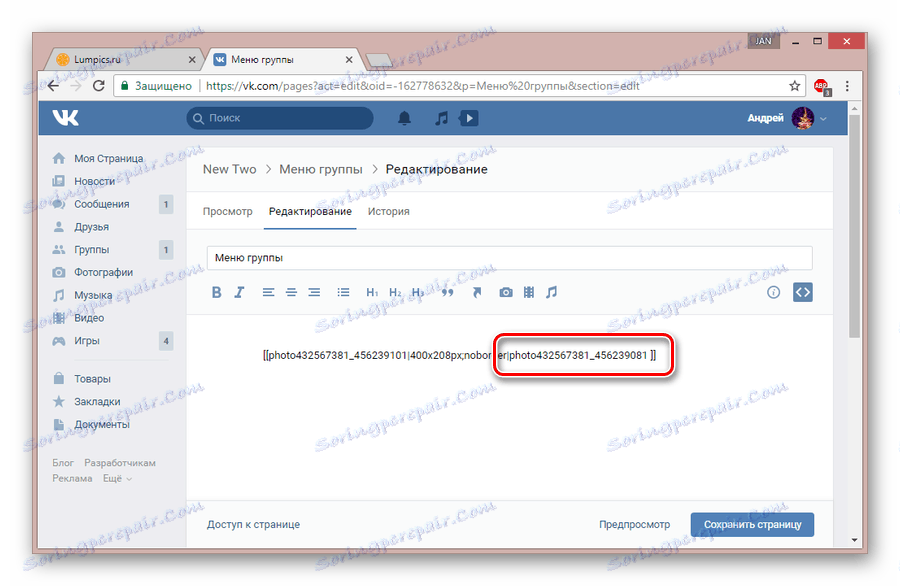
Специфікацією допускаються наступні варіанти скорочень:
-
IdXXX- сторінка користувача; -
Page-XXX_XXX- розділ вікі-розмітки; -
Topic-XXX_XXX- сторінка з обговоренням; -
ClubXXX- група; -
PublicXXX- публічна сторінка; -
Photo-XXX_XXX- фотографія; -
Video-XXX_XXX- відеоролик; -
AppXXX- додаток.
У разі труднощів з розумінням або нестачею інформації, можете вдатися до вивчення синтаксису мови вікі-розмітки в офіційній групі .
Порушене по ходу статті функціонал застосуємо виключно в повній версії сайту ВК, але кінцевий результат все ж буде доступний з мобільного додатку. На цьому ми закінчуємо статтю, так як представленої інформації більш ніж достатньо для успішного додавання посилання до зображення.